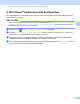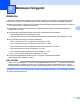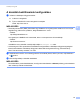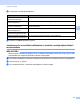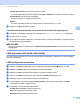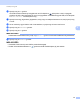Network User's Guide
Table Of Contents
- Hálózati használati útmutató
- Tartalomjegyzék
- 1 Bevezető
- 2 Hálózati beállítások módosítása
- 3 A készülék konfigurálása vezeték nélküli hálózatra (ADS-2800W / ADS-3600W)
- Áttekintés
- A hálózati környezet megerősítése
- Konfiguráció
- Konfigurálás Ad-hoc módban
- A készülék vezeték nélküli hálózatának beállítása a készülék vezérlőpultjának beállítási varázslójával
- Wi-Fi Direct® használata
- Beolvasás mobileszközről Wi-Fi Direct® használatával
- A Wi-Fi Direct®-hálózat konfigurálása
- A Wi-Fi Direct®-hálózat konfigurálásának áttekintése
- A Wi-Fi Direct®-hálózat konfigurálása az egygombos módszerrel
- A Wi-Fi Direct®-hálózat konfigurálása a Wi-Fi Protected Setup™ (WPS) egygombos módszerével
- A Wi-Fi Direct®-hálózat konfigurálása a PIN-módszerrel
- A Wi-Fi Direct®-hálózat konfigurálása a Wi-Fi Protected Setup™ (WPS) PIN-módszerével
- A Wi-Fi Direct®-hálózat manuális konfigurálása
- 4 Webalapú felügyelet
- Áttekintés
- A készülék beállításainak konfigurálása
- Bejelentkezési jelszó beállítása
- LDAP-hitelesítés használata
- Korlátozott felhasználók
- Szinkronizálás az SNTP-kiszolgálóval
- A Szkennelés FTP-re konfiguráció módosítása
- A Szkennelés SFTP-re konfiguráció módosítása
- A Beolvasás hálózatra konfiguráció módosítása (Windows®)
- A Szkennelés SharePointra konfiguráció módosítása (Windows®)
- TCP/IP speciális beállítások konfigurálása
- Címjegyzék importálása/exportálása (ADS-2800W / ADS-3600W)
- 5 Szkennelés e-mail kiszolgálóra (ADS-2800W / ADS-3600W)
- 6 Biztonsági funkciók
- Áttekintés
- E-mail küldése biztonságosan (ADS-2800W / ADS-3600W)
- Biztonsági beállítások SFTP-hez
- Több tanúsítvány kezelése
- Hálózati készülék biztonságos felügyelete IPsec használatával
- Szkennelési funkciók korlátozása külső eszközökről
- Secure Function Lock 3.0 (Biztonsági funkciózár 3.0) (ADS-2800W / ADS-3600W)
- Firmware Update (Firmware-frissítés)
- 7 Hibaelhárítás
- 8 További hálózati beállítások (Windows®)
- Beállítási típusok
- A Webszolgáltatásokon keresztüli beolvasáshoz szükséges illesztőprogramok telepítése (Windows Vista®, Windows® 7, Windows® 8, Windows® 8.1, Windows® 10)
- Hálózati szkennelés infrastruktúra módú telepítése vertikális párosítás használatakor (Windows® 7, Windows® 8, Windows® 8.1, Windows® 10)
- A Függelék
- B Tárgymutató
Webalapú felügyelet
41
4
LDAP-hitelesítés használata 4
Az LDAP-hitelesítés bemutatása 4
Az LDAP-hitelesítés korlátozza a Brother készülék használatát. Ha az LDAP-hitelesítés engedélyezett,
a készülék vezérlőpultját a rendszer lezárja. Nem módosíthatja a készülék beállításait, míg meg nem ad
egy felhasználói azonosítót és jelszót.
• A felhasználói azonosítótól függően beolvassa az e-mail címet az LDAP-kiszolgálóról, amikor szkennelt
adatokat küld egy e-mail szerverre.
A funkció használatához válassza a Get Mail Address (E-mail cím beolvasása) lehetőséget.
Az Ön e-mail címe feladóként lesz beállítva, amikor a készülék szkennelt adatokat küld egy e-mail
kiszolgálónak, vagy címzettként, ha a szkennelt adatokat a saját e-mail címére akarja elküldeni.
Az LDAP-hitelesítés beállítását a Webalapú felügyelettel vagy a BRAdmin Professional 3 (Windows
®
)
használatával módosíthatja.
Az LDAP-hitelesítés beállítása a Webalapú felügyelettel 4
1 Indítsa el a böngészőt.
2 Írja be a „http://készülék IP-címe/” címet a böngésző címsávjába (ahol a „készülék IP-címe” a készülék
IP-címe).
Például: http://192.168.1.2
3 Kattintson az Administrator (Rendszergazda) fülre.
4 Kattintson a User Restriction Function (Felhasználókorlátozás funkció) menüre a bal oldali navigációs
sávon.
5 Válassza az LDAP Authentication (LDAP-hitelesítés) lehetőséget.
6 Kattintson a Submit (Beküldés) gombra.
7 Jelölje ki az LDAP-Authentication (LDAP-hitelesítés) lehetőséget a bal oldali navigációs sávon.